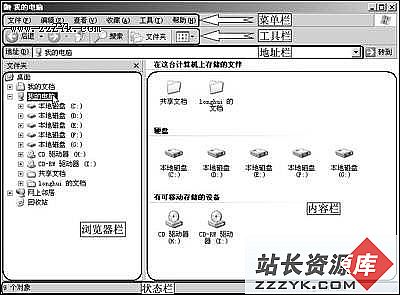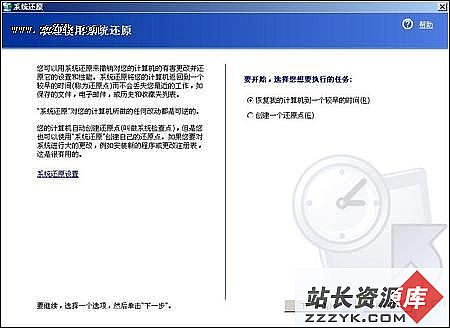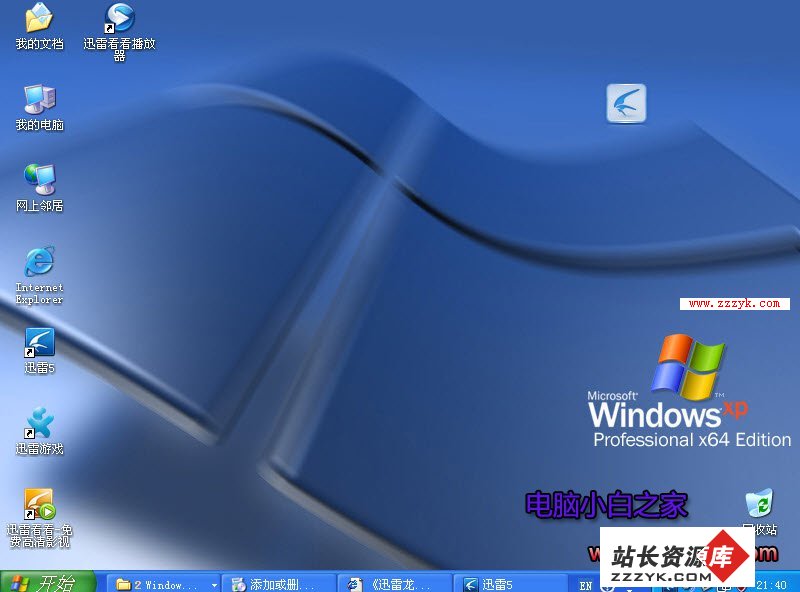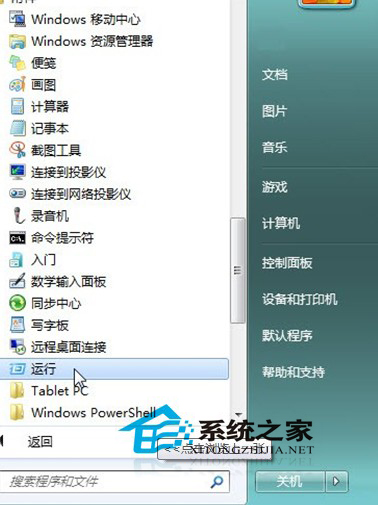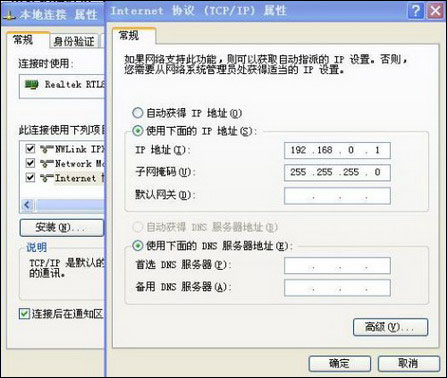Word文档打印技巧全攻略:按页序排列输出文档
对于一般有电脑的的家庭,都会购买一台小型喷墨打印机或者一台低端的激光打印机回来,这时对于一部分刚接触打印机的用户可能会碰到一些问题,在家庭用户面前总显的很脆弱,操作过程中,稍微不注意就可能出现一些故障和小麻烦,为我们高效使用打印机带来了不小的障碍,下面笔者就为大家总结一下这方面的经验,希望对大家有所帮助。Word是我们平常用的最多的Office办公软件之一,在我们利用该款办公软件编辑好文档后,如果需要进行打印时,需要注意哪些问题呢?另外,如何正确使用,才可以确保我们的打印变得更加简单有效,更能提高我们的办公效率呢?
下面,小编以一个简单的例子,为大家介绍一个小技巧。假如我们需要使Word办公软件在输出文档时按页序排列,该如何处理呢?
我们打印一篇有很多页的文档时,Word默认总是从第一页打印到最后一页,所以文档打印完后是最后一页在最上面,第一页在最下面,是按页号的逆序排列的。
现在有一部分激光打印机可以使输出的文档按页号正序排列,或者有的打印机有两个输出纸道,可以调节不同的输出纸道使输出文档按正序还是逆序排列。但绝大多数的喷墨打印机只能使输出的文档按页号逆序排列,这样的话我们只能用手工方式将所有的页逆序整理一遍,十分麻烦。
其实存在这种问题的打印机我们在打印前只要先在Word的“文件”→ “打印”→“选项”中,选中“逆页序打印”,即可在打印时从最后一页打印到第一页,这样打印机打印完后所有的页都是按顺序排列的。
大家都知道Word具有很强的编辑排版功能,而且大家使用得都很熟练了,但是对Word的打印功能你了解多少呢?今天小编给大家介绍一些Word中的打印技巧,也好让你在关键的时候大显身手!